Konvertálja, szerkessze és tömörítse a videókat/audiókat 1000+ formátumban, kiváló minőségben.
Hogyan növelhető a videó hangereje a tiszta lejátszás érdekében
Videó készítésekor a videó hangerejének növelése a nézők számára elkerülheti a további narrációkat. De milyen eszközökkel lehet kiemelni az énekhangot, ha az nem elég egyértelmű? Akár Windows/Mac/Android/iPhone rendszeren szeretnéd növelni a videó hangerejét, itt könnyen használható programokat találsz. A részletes lépéseket követve kiválaszthatod a számodra megfelelő módot a videó hangerejének növelésére.
Útmutató lista
Hogyan növelhető a videó hangereje egy hatékony eszközzel Növelje a videó hangerejét ingyen Macen az iMovie segítségével A Windows Video Maker használata a videók hangerejének növeléséhez Videó hangerőnövelő az online videók hangerejének növeléséhez A VEED.IO használata mobil videó hangerőnöveléséhez A VideoLouder használatának lépései a videó hangerejének növeléséhez Növelje a videók hangerejét szabadon az online AudioMass segítségével A népszerű online videóhangerő-növelő - Video Candy Növelje a videó hangerejét egy hatékony alkalmazással – Inshot Kényelmes módja a videó hangerejének növelésének az AI Flixier segítségévelHogyan növelhető a videó hangereje egy hatékony eszközzel
Az első ajánlott termék a 4Easysoft Total Video ConverterA videó hangerejének növelése a csúszkával érhető el, ami intuitívabb; a videó importálása a szerkesztő megnyitásához lehetővé teszi a beállítást. Ez nem befolyásolja a videó minőségét, a tömörített kép minőségét stb. Hang és videó esetén további eszközök állnak rendelkezésre a javításhoz.

A cue hangerő kezelése egyszerű és intuitív.
Több kimeneti formátumot támogat, beleértve az MP3, WAV, FLAC, AAC stb.
Ne befolyásolja az eredeti hang- és képminőséget.
Van egy eszköztár a hangproblémák szerkesztésének finomhangolására.
100% Biztonságos
100% Biztonságos
Lépések: Indítsa el a szoftvert, és adja hozzá a videót a „Fájlok hozzáadása” gombbal. Kattintson a „Szerkesztés” gombra, és keresse meg a „Hang” elemet. Ezután a hangerő csúszkájának húzásával növelheti a videó hangerejét.
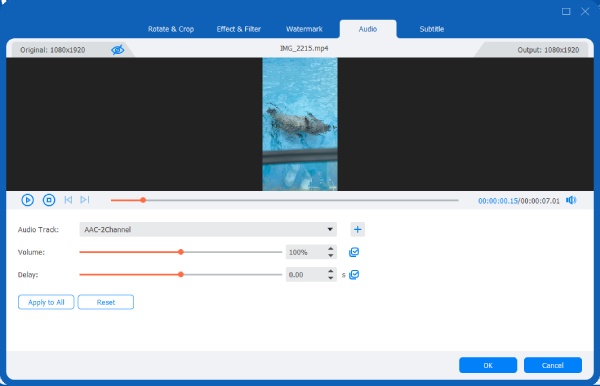
Növelje a videó hangerejét ingyen Macen az iMovie segítségével
Akkor az iOS-felhasználók számára a videó hangerejének növelésére a legkényelmesebb eszköz az iMovie. Egyszerű felülettel rendelkezik, és az összes funkció könnyen megtalálható. Használhatja iMovie videók szerkesztéséhez és pontosan növelheti a hangerőt, sőt, az egyes klipek hangerő-részleteit is beállíthatja. Akcentusokat is adhat a videóhoz.
- Profik
- Az iOS-felhasználók számára nagyon könnyű használni.
- Pontosan szabályozhatod a hangerőt.
- Hátrányok
- A hangerő-figyelő eszközök hiánya.
- Nincs fejlett zajszűrés stb.
Lépések: Indítsa el az iMovie programot, kattintson arra a videóra, amelynek a hangerejét növelni szeretné, majd kattintson a „Hangbeállítás” gombra. Húzza a hangcsúszkát a kívánt hangerőszintre, és kattintson a „Kész” gombra a hangerő-beállítások mentéséhez.
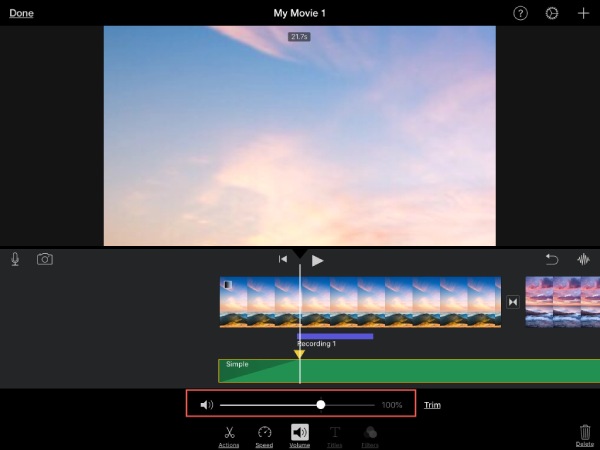
A Windows Video Maker használata a videók hangerejének növeléséhez
A Windows rendszerekkel előre telepített Windows Movie Maker szintén jó eszköz a videók hangerejének növelésére. A hangerő egyszerűen a csúszka húzásával növelhető. Emellett megnőtt az átmenet osztályeffektusa, és a film egyéni beállításainak támogatása is megnőtt.
- Profik
- Magas szintű integráció a rendszerrel, további telepítést nem igényel.
- A legalapvetőbb átmeneti effektek hozzáadásának támogatása.
- Hátrányok
- Nincs hangerő-kiegyenlítés, decibel-szabályozó stb.
- Kevesebb kompatibilis rendszer frissítésének leállítása.
Lépések: Indítsa el a Movie Makert, és importálja a videót. Kattintson a tetején található „Videó hangereje” elemre, és húzza a csúszkát a hangerő növeléséhez. A beállítás után kattintson a bal felső sarokban található „Mentés” gombra a mentéshez.
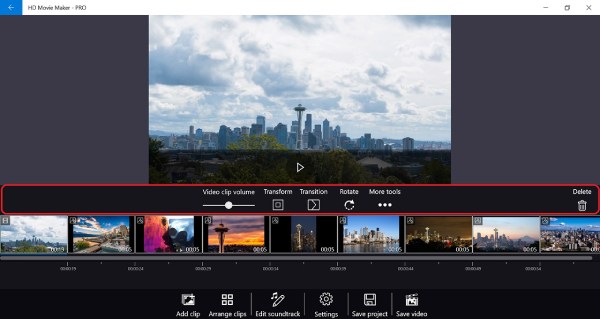
Videó hangerőnövelő az online videók hangerejének növeléséhez
Ha sürgősebben növelned kell a videóid hangerejét, akkor választhatod a következőt: Videó hangerőnövelő 123 App. Ez egy online eszköz, amely nem igényel semmilyen szoftvertelepítést. Egyszerűen kezelhető, és akár 500%-vel is megnöveli a videó hangerejét az eredeti szinthez képest. Bármely eszközzel működik; a videót közvetlenül a mentéshez szükséges feldolgozás után letöltheti.
- Profik
- Nagyon könnyen kezelhető és nulla tanulási költséggel jár.
- Fiók letöltése és regisztrációja felesleges, és bármilyen eszközön működik.
- Hátrányok
- A felhangosított hangerő torzítást okozhat.
- A feltöltési sebesség lassú, és az effektek jobban függenek az internettől.
Lépések: Nyissa meg a hivatalos weboldalt, és töltse fel a videót. Ezután húzza a csúszkát a kívánt videó hangerejének növeléséhez. Válassza ki a kimeneti formátumot, például az MP4-et, és kattintson a "Mentés" gombra.
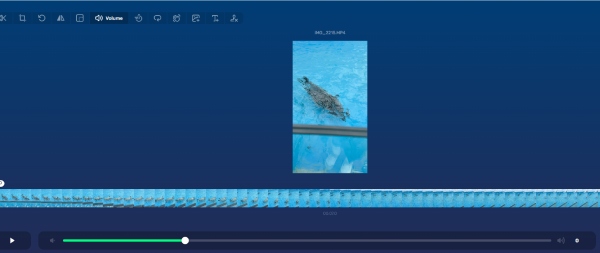
A VEED.IO használata mobil videó hangerőnöveléséhez
Egy másik online videóhangerő-növelő eszköz a VEED.IO. Az egyik legegyedibb tulajdonsága, hogy dinamikusan tömöríti a hangot a megfelelő mértékben a torzítás elkerülése érdekében. A videó hangerejét akár 400%-vel is növelheted, és közvetlenül támogatja mind a videó-, mind a hangfájlok konvertálás nélküli kezelését.
- Profik
- Nem kell bejelentkezni és regisztrálni egy fiókot a mennyiség növeléséhez.
- A dinamikus tömörítés csökkenti a hang torzítását.
- Hátrányok
- A prémium funkciók, mint például a zajszűrés, előfizetést igényelnek.
1. lépésLátogass el a hivatalos weboldalra, és töltsd fel a videót. Kattints a "Beállítások" gombra, keresd meg a hangerőszabályzó csúszkát, és húzd a növelni kívánt hangerőszintre.
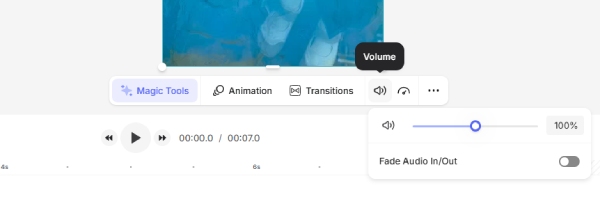
2. lépésHa kész, kattintson a jobb felső sarokban található „Exportálás” gombra a felbontás és az exportálási formátum kiválasztásához, majd mentse el a fájlt.
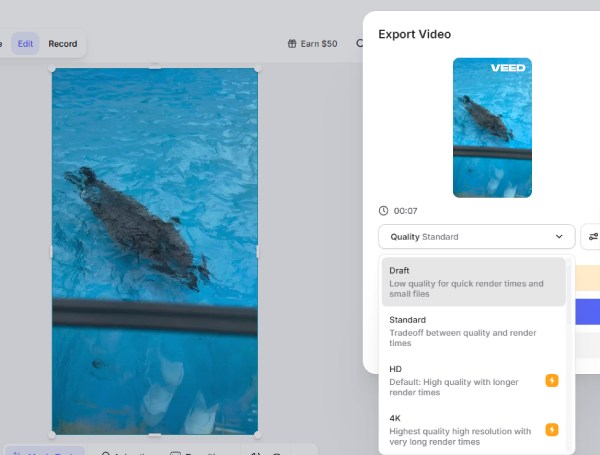
A VideoLouder használatának lépései a videó hangerejének növeléséhez
A VideoLouder segítségével növelheted a hangerőt, ha finom hangerőszabályozásra van szükséged. Támogatja a videó hangerejének 1 és 50 decibel közötti növelését. Komplex hangkódolást is használ a hang torzításának minimalizálása érdekében. Minden funkciója ingyenes, és nem igényel fiókregisztrációt.
- Profik
- A hangerő megnőtt, kevés torzítással.
- Egyszerű és gyors folyamat a videó hangerejének növelésére.
- Hátrányok
- Maximum 500 MB videó feltöltése engedélyezett.
Lépések: Nyisd meg a Video Louder hivatalos weboldalát a videó feltöltéséhez, és válaszd ki a növelni kívánt decibel hangerőt. Ezután kattints a „Feltöltés” gombra, és töltsd le a videót.
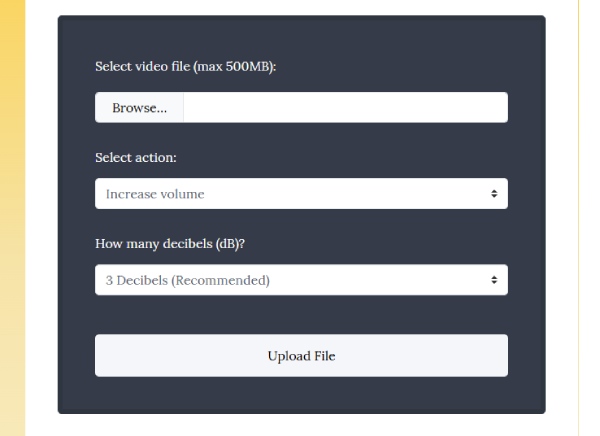
Növelje a videók hangerejét szabadon az online AudioMass segítségével
Ha egyszerre több videó hangerejét szeretnéd növelni, válaszd az AudioMass programot, amely támogatja a videók részletes hangerőnövelését. Ez egy dedikált és egyszerű program, amely a minőség befolyásolása nélkül képes növelni a videók hangerejét.
- Profik
- Felhasználóbarát felület gyors navigációval.
- Több platformon is elérhető és több rendszeren is elérhető
- Hátrányok
- Nincsenek más minőséget javító funkciók.
Lépések: Nyisd meg a szoftvert, és importáld a videót, amelynek a hangerejét növelni szeretnéd. Ezután kattints az „Erősítés” gombra, és válaszd ki a növelni kívánt hangerő decibelértékét. Módosítsd, kattints az „Erősítés alkalmazása” gombra, majd mentsd el a videót.
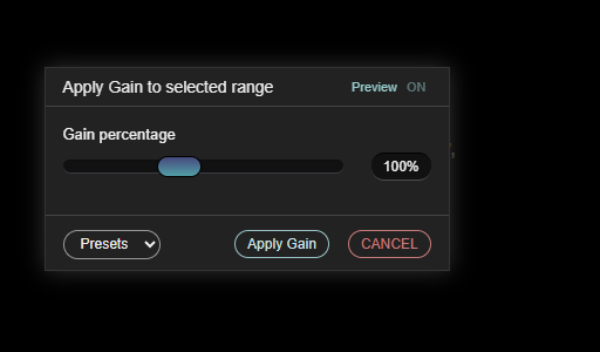
A népszerű online videóhangerő-növelő - Video Candy
A Video Candy egy dedikált videó hangerőnövelő, gazdag szerkesztési funkciókkal; egy csúszkával választható ki a növelni kívánt hangerőszint. Emellett hangelhalkítási effektussal is rendelkezik, amely természetesebbé teszi a hangerőátmenetet. Emellett különféle videószerkesztő eszközöket is integrál, beleértve a vágást, a visszatekerést és a gyorsítást.
- Profik
- Dedikált funkciók és egyszerű, letisztult felület.
- Hátrányok
- Nincs mód a decibel és egyéb videóbeállítások pontos beállítására.
- A feltöltési sebesség hálózatfüggő.
Lépések: Nyisd meg a hivatalos weboldalt, és add hozzá a videót. Húzd a csúszkát a hangerő százalékos növekedésének beállításához. Kattints az "EXPORTÁLÁS" gombra az exportáláshoz és mentéshez, ha elégedett vagy.
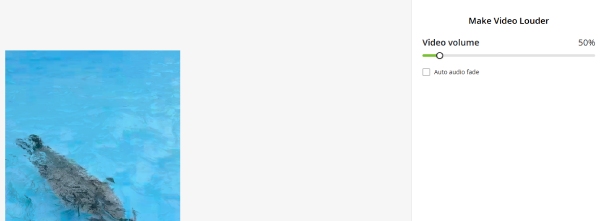
Növelje a videó hangerejét egy hatékony alkalmazással - Inshot
Mobilfelhasználók számára az Inshot kiváló lehetőség a videók hangerejének növelésére az online ajánlatok mellett. Egyedileg képes azonosítani és beállítani a háttérzenét, a videó eredeti tartalmait és a hangeffektusokat. Támogatja a fade-in és fade-out effektek, valamint számos hangeffektus-klip hozzáadását. Egyedi algoritmusa kiemeli a téma hangját, ha a háttérzaj zavaros, fokozva a megnövelt videóhangerő hatását.
- Profik
- Kiemelkedő hangzásbeli jellemzők vannak.
- Automatikus kiegyensúlyozott keverés.
- Hátrányok
- Néhány hangeffektusért fizetni kell.
Lépések: Importáld a videót az Inshot alkalmazásba, és koppints a bal alsó sarokban található zenére. Válaszd ki a videó hang részét. Koppints a navigációs sávon a „Hangerő” elemre, majd húzd a csúszkát a hangerő beállításához. A beállítás után koppints a pipára a videó mentéséhez.
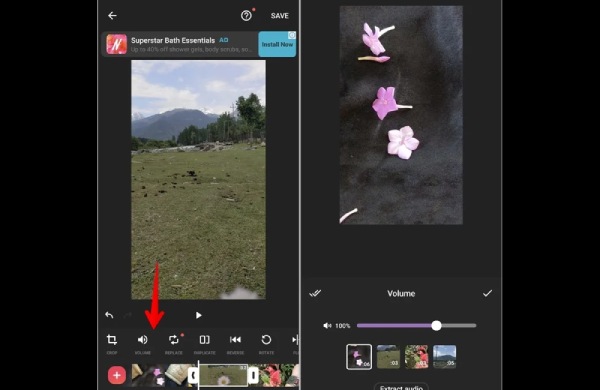
Kényelmes módja a videó hangerejének növelésének az AI Flixier segítségével
Ha professzionálisabb videóhangerő-növelő eszközre van szükséged, a Flixier tökéletes választás. A Flixier mesterséges intelligencia alapú hangjavító funkciókat kínál, amelyek automatikusan növelik a videó hangerejét és tisztaságát, valamint kiemelik az énekhangot. Egyéb átmeneti hangokat is hozzáadhatsz, hogy videóid természetesebbek legyenek.
- Profik
- Egyes videosávokat egyenként kiemel.
- Hátrányok
- Az ingyenes verzió vízjellel van exportálva.
- Nem támogatja a többsávos finomhangolást.
Lépések: Nyisd meg a Flixiert, importáld a videót, és húzd az idővonalra. Kattints a bal oldalon található „Hang” elemre, keresd meg a „Hangerő” elemet, és húzd a csúszkát a videó hangerejének növeléséhez. Ezután kattints a jobb felső sarokban található „Exportálás” gombra az eredmény mentéséhez.
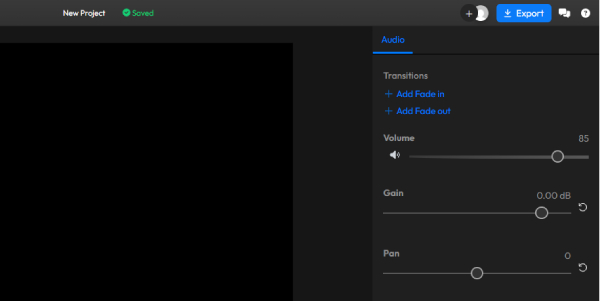
Következtetés
Íme tíz eszköz, amelyet ebben a cikkben ajánlunk a videók hangerejének növelésére. A kezdők számára megfelelő egyszerű funkciókkal online eszközöket választhat, vagy ha Ön egy adott rendszerfelhasználó, akkor az iMovie-t vagy a Windows rendszerrel együtt érkező eszközöket. Azonban a hatékony és egyszerű... 4Easysoft Total Video Converter a legtöbb felhasználónak megfelel. Számos funkcióval és finom feldolgozással rendelkezik, hogy videóid professzionálisabbnak tűnjenek. Töltsd le és próbáld ki!
100% Biztonságos
100% Biztonságos


